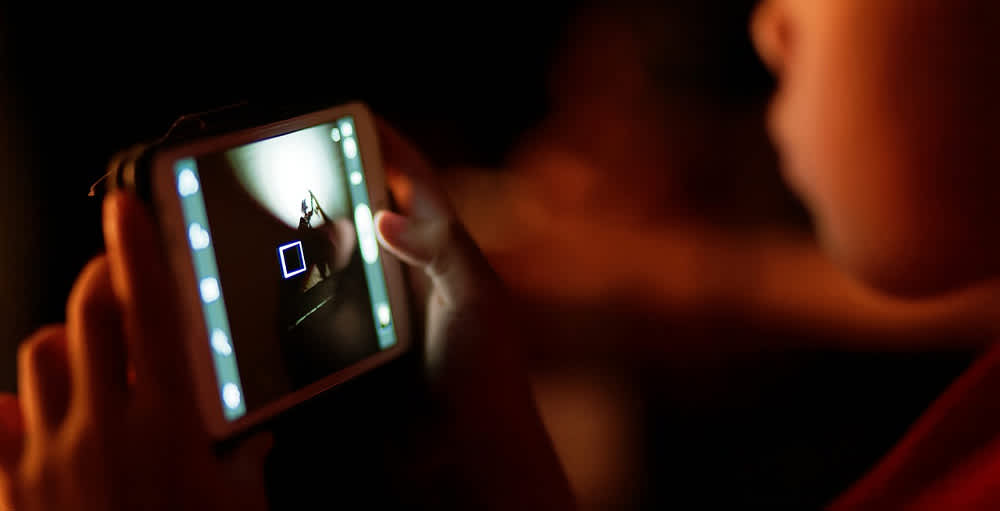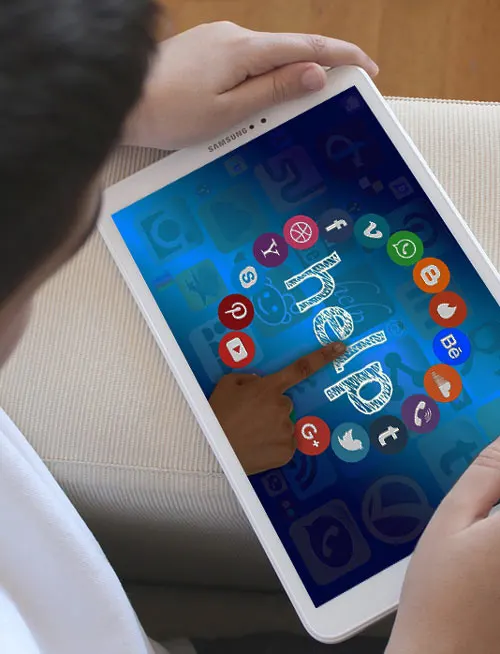WINDOWS
Nella pagina delle Impostazioni bisogna accedere alla voce Account, cliccare sull’opzione “Famiglia e altri utenti” e nella sezione “La tua famiglia” bisogna aggiungere un membro della famiglia e dalla finestra che compare scegliere “Crea un account per un bambino”. A questo punto si viene reindirizzati a un nuovo modulo in cui bisogna compilare i campi richiesti e, l’ultimo step, consiste nell’autenticazione all’account Microsoft attraverso nome utente e password; in caso non si possieda ancora un account si preme sulla voce “Non hai un account?” e si seguono gli step indicati per crearlo. Una volta accettati i termini di servizio e la privacy, nell’ultimo passaggio si clicca sul pulsante Fine e sarà visualizzato un riepilogo dei membri della famiglia registrati da Microsoft. Per impostare i diversi filtri relativi alla gestione del PC da parte dei bambini, dalla schermata principale è presente la scheda Famiglia e cliccando su “Gestisci la tua famiglia” viene individutao il profilo del bambino. Alla voce Panoramica si accede alla schermata dove sono presenti i vari filtri:
- Tempo davanti allo schermo - Attiva i limiti
- Filtri del contenuto - Impostazioni filtro
- Usare unicamente siti Web consentiti che permette l’accesso solo a determinati siti considerati sicuri da Microsoft, se si desidera aggiungerne altri bisogna cliccare la voce Siti consentiti digitando l’indirizzo del sito da autorizzare.
macOS
Con un computer Apple bisogna accedere alle “Preferenze di sistema” e cliccare su “Utenti e gruppi”, si clicca sul lucchetto e inserendo la password dell’amministratore del Mac si preme Sblocca; a questo punto è possibile creare un Nuovo account che è il profilo del bambino con cui accedere al Mac. Sempre dalla voce “Preferenze di sistema” si accede a:
- Tempo di utilizzo - Pausa di utilizzo - Attiva e si sceglie se applicare la pausa a ogni giorno o se scgliere l’opzione Personalizzato
- Limitazioni app - Categoria di applicazioni oppure premendo sulla freccia a lato si possono scegliere singolarmente le applicazioni da limitare
- Tempo massimo di utilizzo per le applicazioni selezionate
- Nell’area Contenuto si può abilitare le funzioni “Limita siti web per adulti” e “Store” dove è possibile regolare la disponibilità di film, programmi tv e app negli store Apple